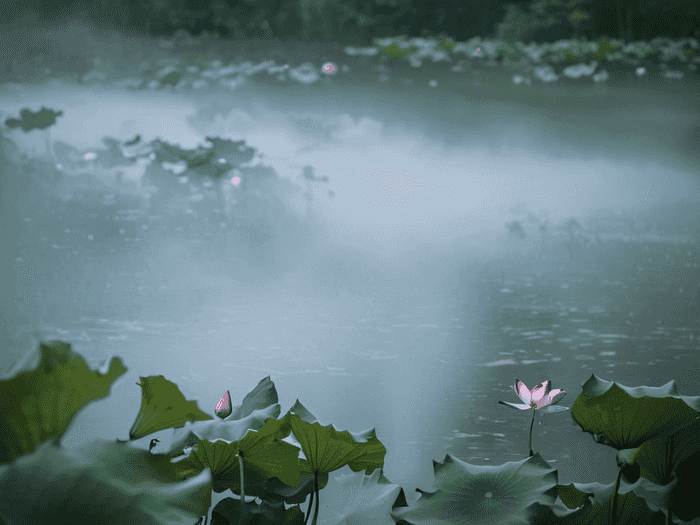怎么剪辑闪烁音乐

 已认证
已认证枫叶飘零为您分享以下优质知识
以下是剪辑闪烁音乐视频的详细步骤和技巧,综合了多个权威来源:
一、前期准备
素材选择
- 选择与视频风格匹配的无损音乐,建议截取高潮部分以节省时间。
- 导入视频素材到PR软件,建议使用1920×1080分辨率、30fps帧率,音频采样率48kHz。
音乐节奏分析
- 将音乐导入时间轴,按M键标记重拍点,找出高潮和小节部分。
二、创建闪烁效果
添加调整图层
- 在V2轨道添加纯白色调整图层,设置关键帧:
- 开始(0%不透明度):0秒
- 中间(100%不透明度):总时长1/2处
- 结束(0%不透明度):0.5-1秒后。
优化动画曲线
- 打开曲线编辑器,将中间关键帧调整为尖角,两侧曲线放缓,使闪烁更自然。
添加模糊效果
- 在效果面板添加“快速模糊”,设置模糊量5-10,增强闪烁的动态感。
三、同步音乐与闪烁
音频对齐
- 将音乐导入A轨道,按M键标记重拍点,将闪烁效果的关键帧与音乐同步。
- 使用音频波形显示器调整音量,确保音乐与闪烁的节奏匹配。
动态调整
- 根据音乐节奏调整闪烁频率:
- 快节奏部分(如副歌):0.3-0.5秒闪烁一次
- 慢节奏部分:0.5-1秒一次
- 使用“速率伸缩”工具微调视频速度,增强节奏感。
四、精细调整与导出
色彩与特效
- 添加色彩查找表(LUT)一键改变画面风格,或使用模糊、RGB曲线调整明暗对比。
- 在高潮部分添加缩放抖动或位移动画,提升视觉冲击力。
输出设置
- 导出时选择H.264格式,比特率15-20Mbps,音频采用AAC编码。
- 勾选“使用最大渲染质量”,确保视频清晰度。
五、注意事项
避免过度闪烁:
通过调整关键帧时长和模糊量,防止画面晃眼。
多次预览:完成初步剪辑后,反复预览音乐与画面的契合度,必要时微调。
通过以上步骤,你可以制作出节奏感强、视觉冲击力突出的闪烁音乐视频。